I denne vejledning vil du lære alt om de nye og udvidede funktioner i FL Studio 21. FL Studio har udviklet sig i sin nyeste version og tilbyder talrige forbedringer og nyttige funktioner, der kan gøre din arbejdsgang betydeligt mere effektiv. Denne vejledning vil hjælpe dig med bedre at forstå og målrettet anvende de nyheder, der skal realisere dine musikalske ideer.
Vigtigste erkendelser:
- FL Studio Mobile er blevet opdateret til version 4.1.
- Lydoptagelsesspor kan nu nemmere administreres.
- Nye funktioner i mixeren tilbyder udvidede muligheder for lydadministration.
- Automatiseringsclips kan nu nemmere merges sammen.
- Indlejring og opdeling af lydclips er blevet forbedret.
Trin-for-trin-vejledning
Først kigger vi på de nye muligheder for lydoptagelse i FL Studio 21. Du kan aktivere mixeren med F9-tasten. Derefter går du til "Indsæt 2". Ved at højreklikke på plus-symbolet kan du oprette, aktivere og rotere et lydoptagelsesspor.

Nu har du mulighed for at justere positionen af de optagede lydclips. Dette fungerer meget lettere i den nyeste version end før, da du kan flytte klippene direkte i afspilningslisten, mens du optager. På den måde kan du sikre, at alle dine optagelser placeres præcist, hvor du ønsker dem.

En anden nyttig funktion er evnen til lettere at kopiere og positionere trackblokke. Hold CTRL-tasten eller Kommando-tasten nede og vælg markeringstøjet. Nu kan du kopiere områder og indsætte dem på det ønskede sted. Dette fungerer både med lydclips og andre projekttræer.

Hvis du ønsker at oprette et nyt spor, trækker du blot en af disse sampler eller blokke over afspilningshovedet. Du vil blive bedt om at oprette et lydspor. Bekræft dette, og så har du oprettet det nye lyd-clip-spor, der passer perfekt til afspilningshovedet.

En vigtig nyhed i FL Studio 21 er arbejdet med automatiseringsclips. Hvis du har flere automatiseringsclips, kan du nu nemt kombinere dem for at bruge dem som en samlet clip. Dobbeltklik på klippet og naviger til menuen, hvor du kan overlappe klippene for at administrere dem.

Derudover er visningen af automatiseringsclips blevet forbedret. Den nye visuelle repræsentation gør det muligt for dig at få hurtigere adgang til de oplysninger, du har brug for. Du har nu også muligheden for hurtigere at opdele og slå lydclips sammen ved blot at klikke.
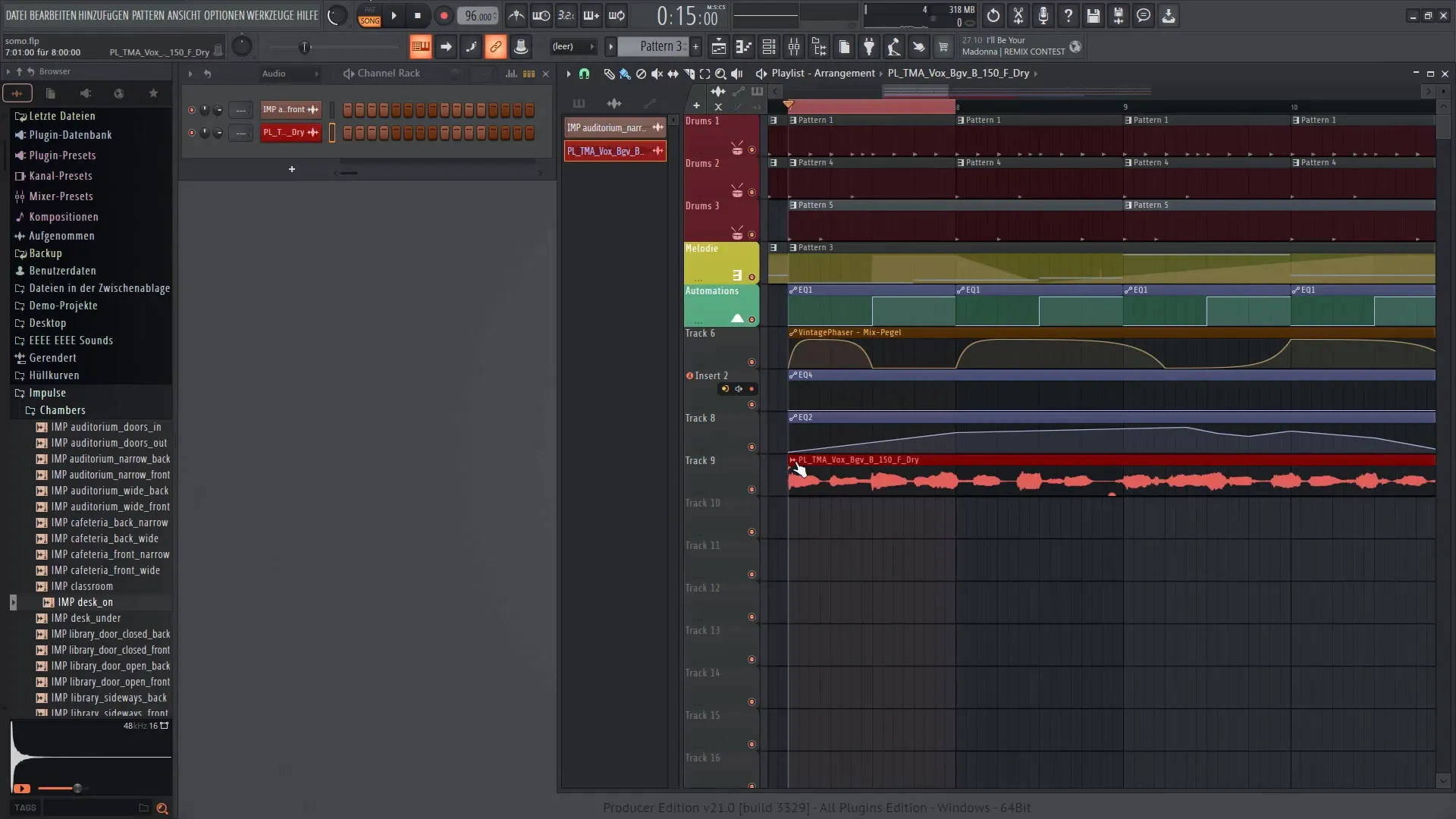
En interessant funktion er også den nye slettefunktion. Hvis du vil markere flere spor til sletning, vises der nu en bekræftelsesbesked, før sporene slettes. På den måde har du kontrol over, hvad der slettes.

Derudover kan du i afspilningslisten placere markører for at angive vigtige steder i dit projekt. Det gør det lettere at navigere mellem forskellige afsnit og huske vigtige punkter. Disse markører kan nemt navngives og administreres.
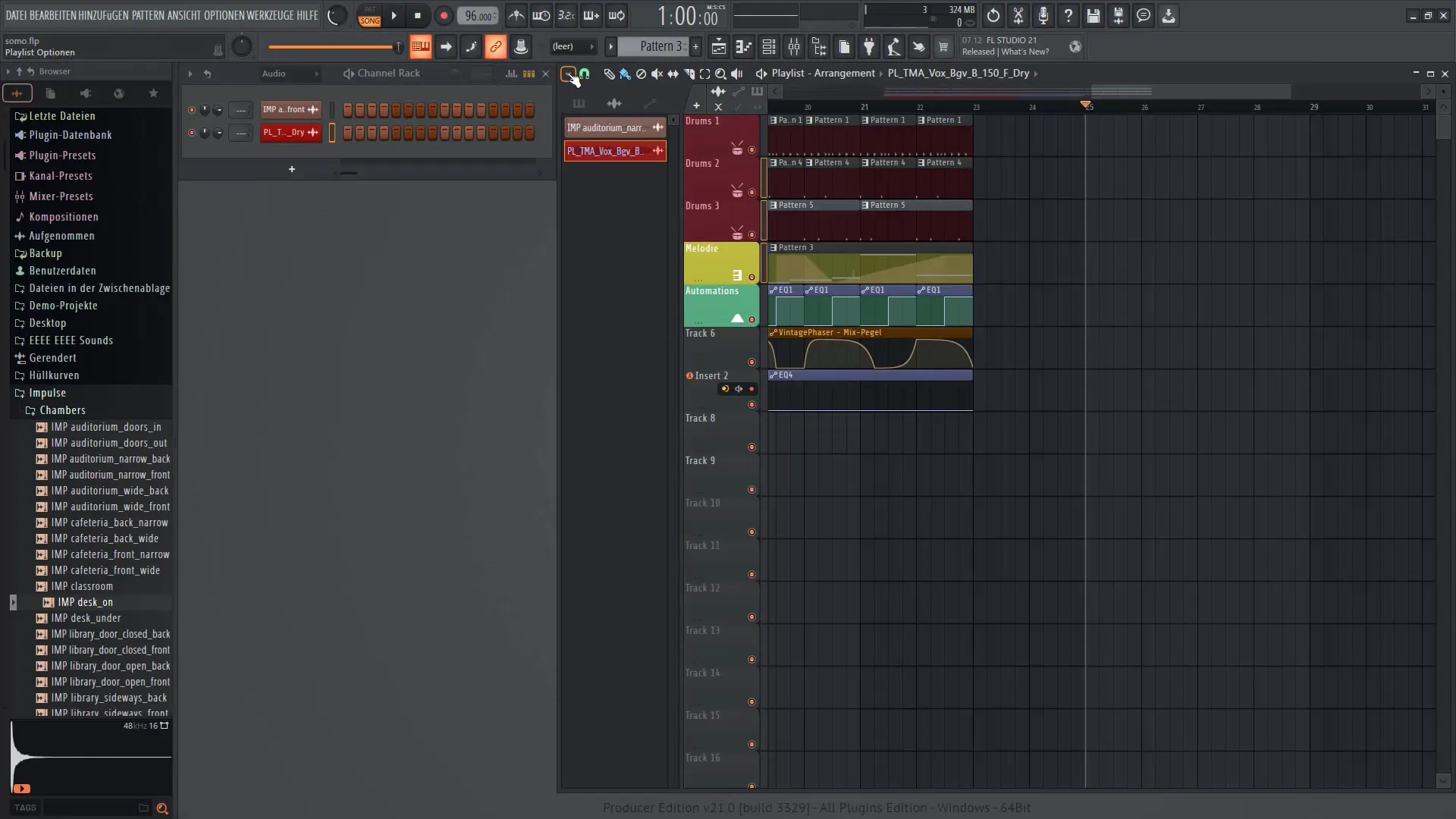
Du har også mulighed for at justere dine lydindstillinger i F10-menuen. Med op til 125 forskellige bænke i mixeren har du stor fleksibilitet i lydadministrationen, hvilket er en enorm fordel for mere komplekse projekter.
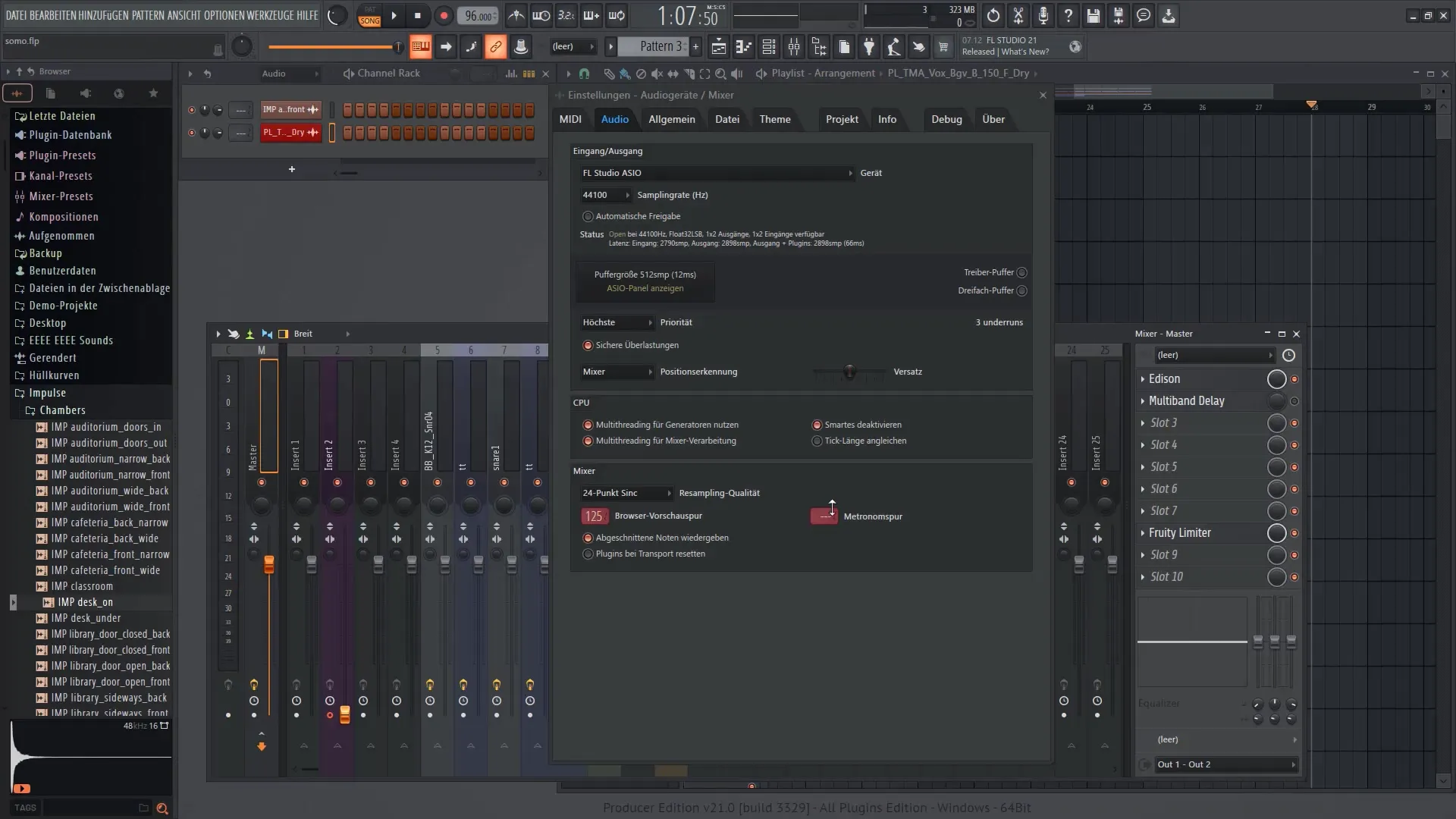
En anden nyttig funktion er Patcherizing, som nu er lettere tilgængelig. Højreklik på en effekt eller et instrument åbner en kontekstmenu, hvor du straks kan vælge Patcher-funktionen uden at skulle foretage yderligere trin.
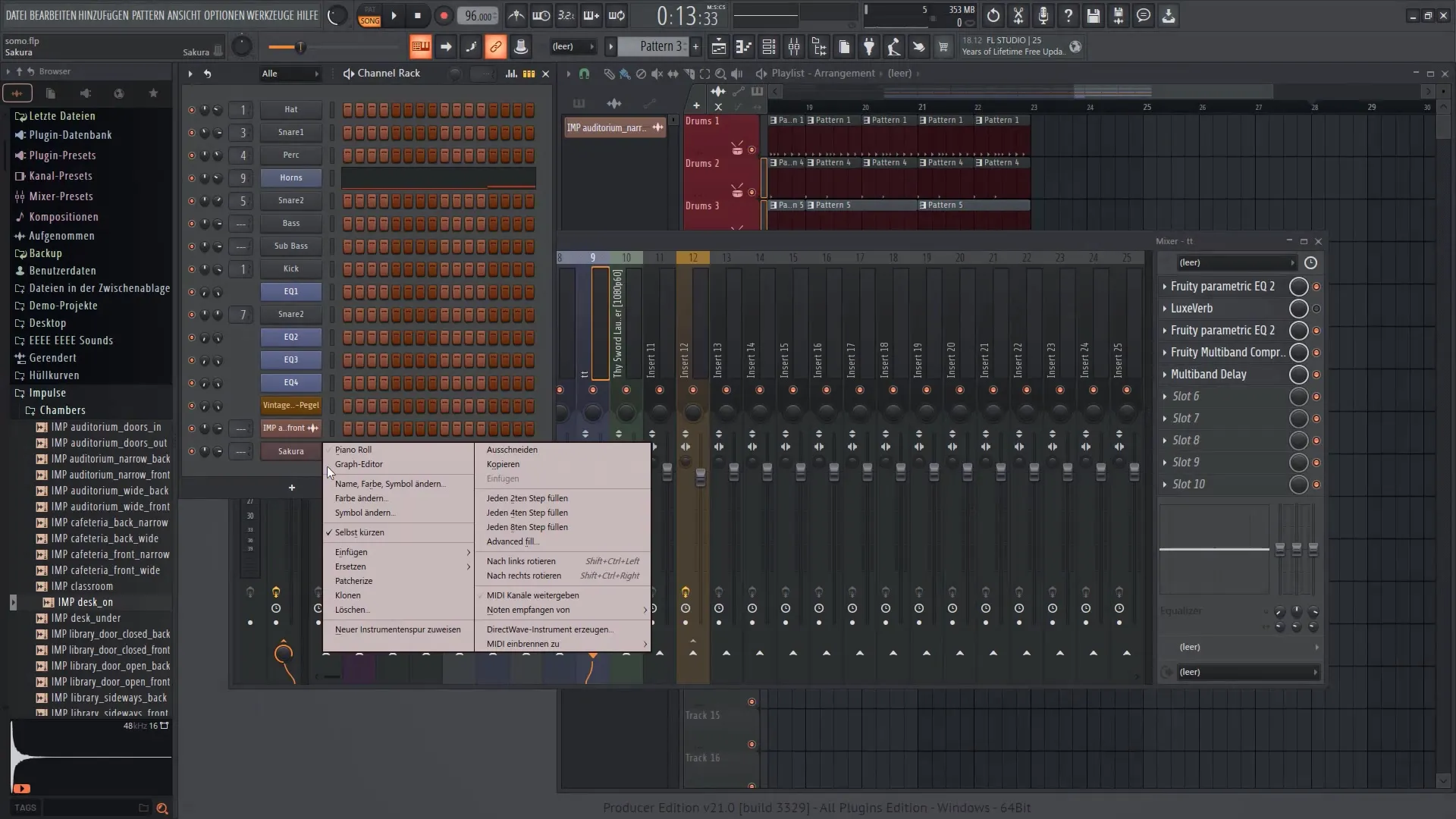
I området for projektindstillinger er der også nogle fine nyheder. FL Studio giver dig nu mulighed for at tilføje flere oplysninger til projekter, herunder titel, komponist og andre detaljer. Dette kan gøres under fanen "Projekt", hvor du kan foretage alle nødvendige indstillinger direkte.
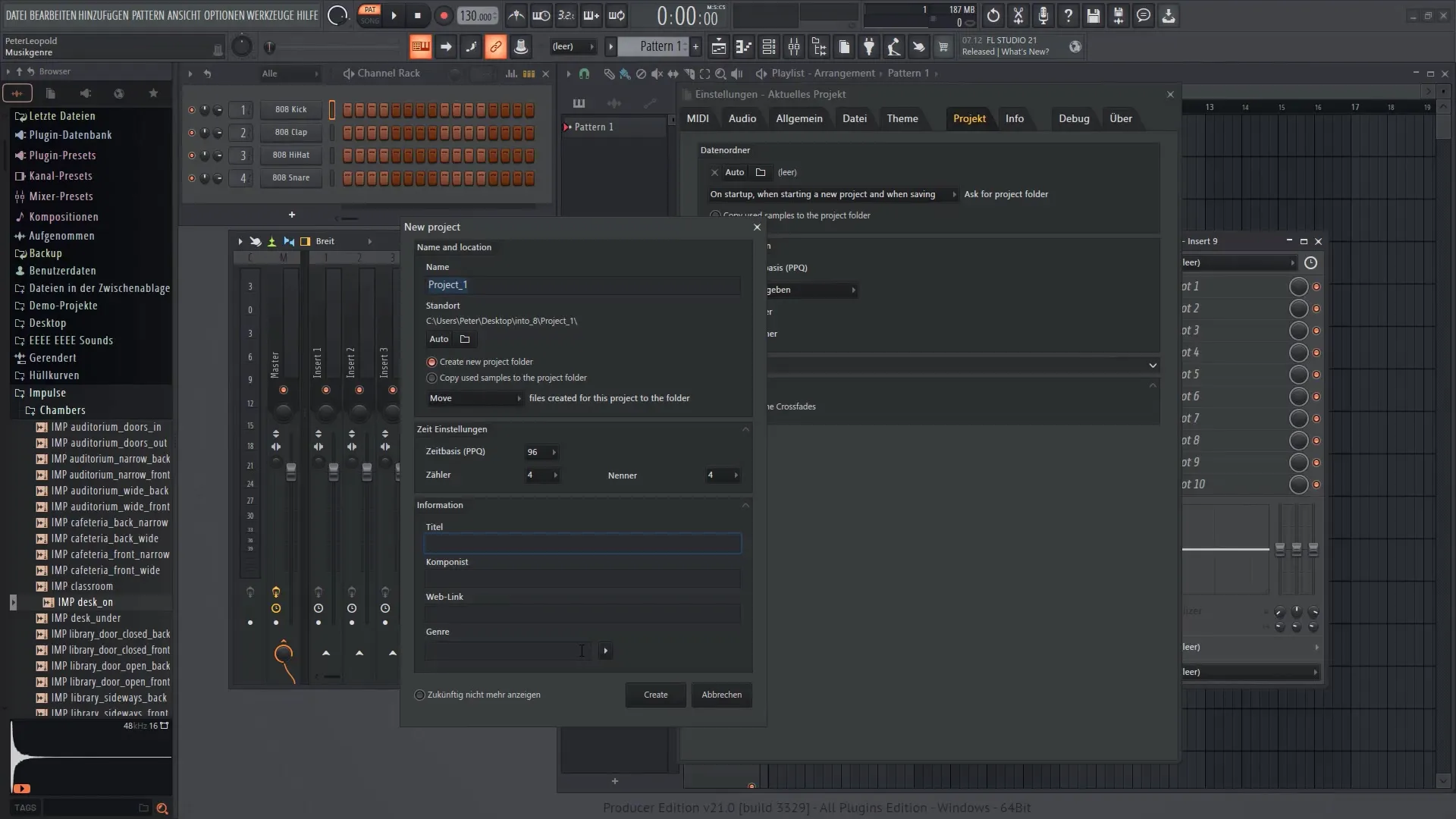
FL Studio 21 tilbyder endelig også en forbedret backup-funktion. Du kan nu indstille, hvor ofte der automatisk oprettes sikkerhedskopier af projektet, hvilket er meget nyttigt i dit arbejde.
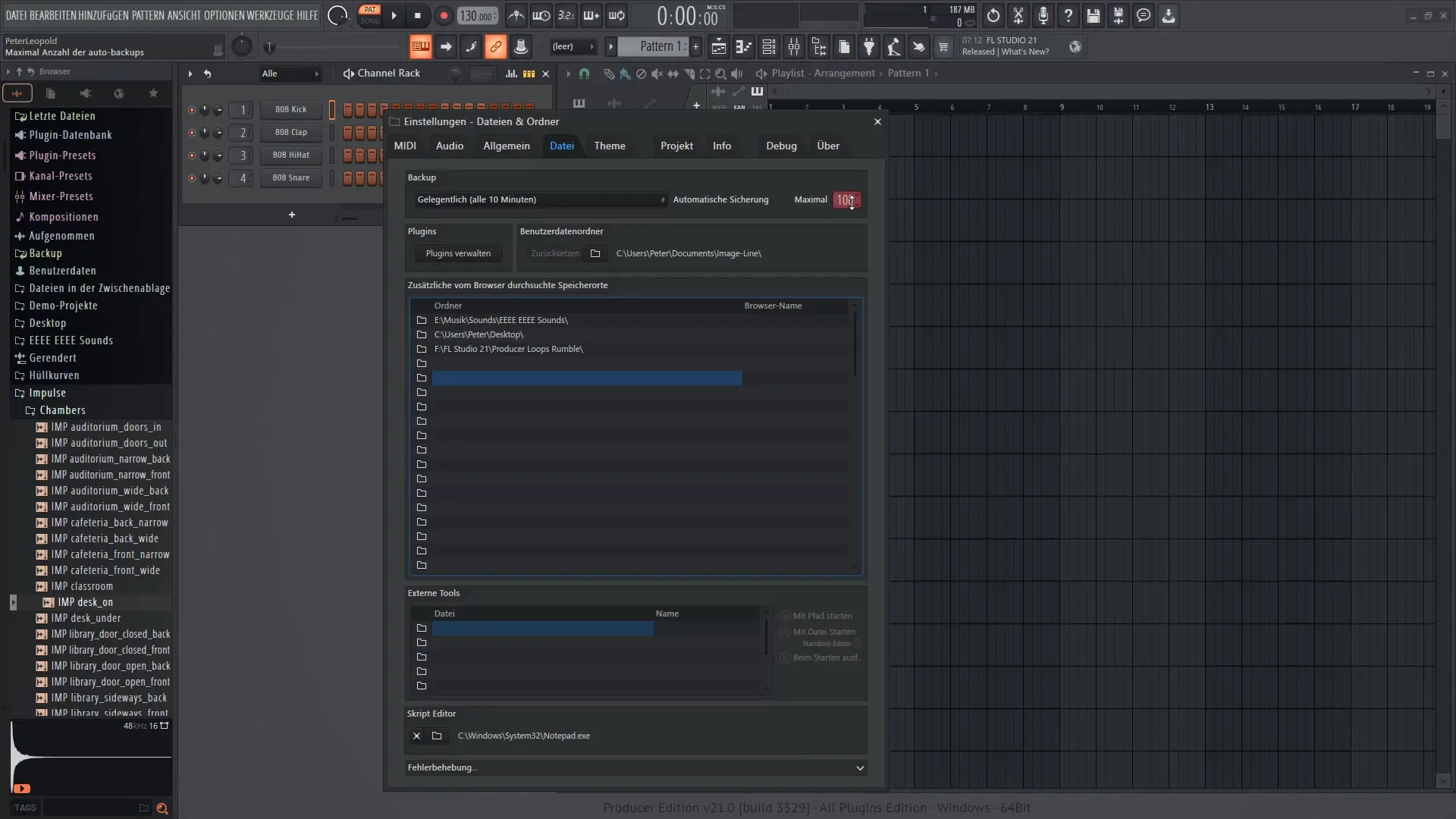
En ny funktion giver dig nu mulighed for nemt at flytte slettede optagelser til papirkurven. Dette giver dig endnu mere kontrol over din produktionsproces.
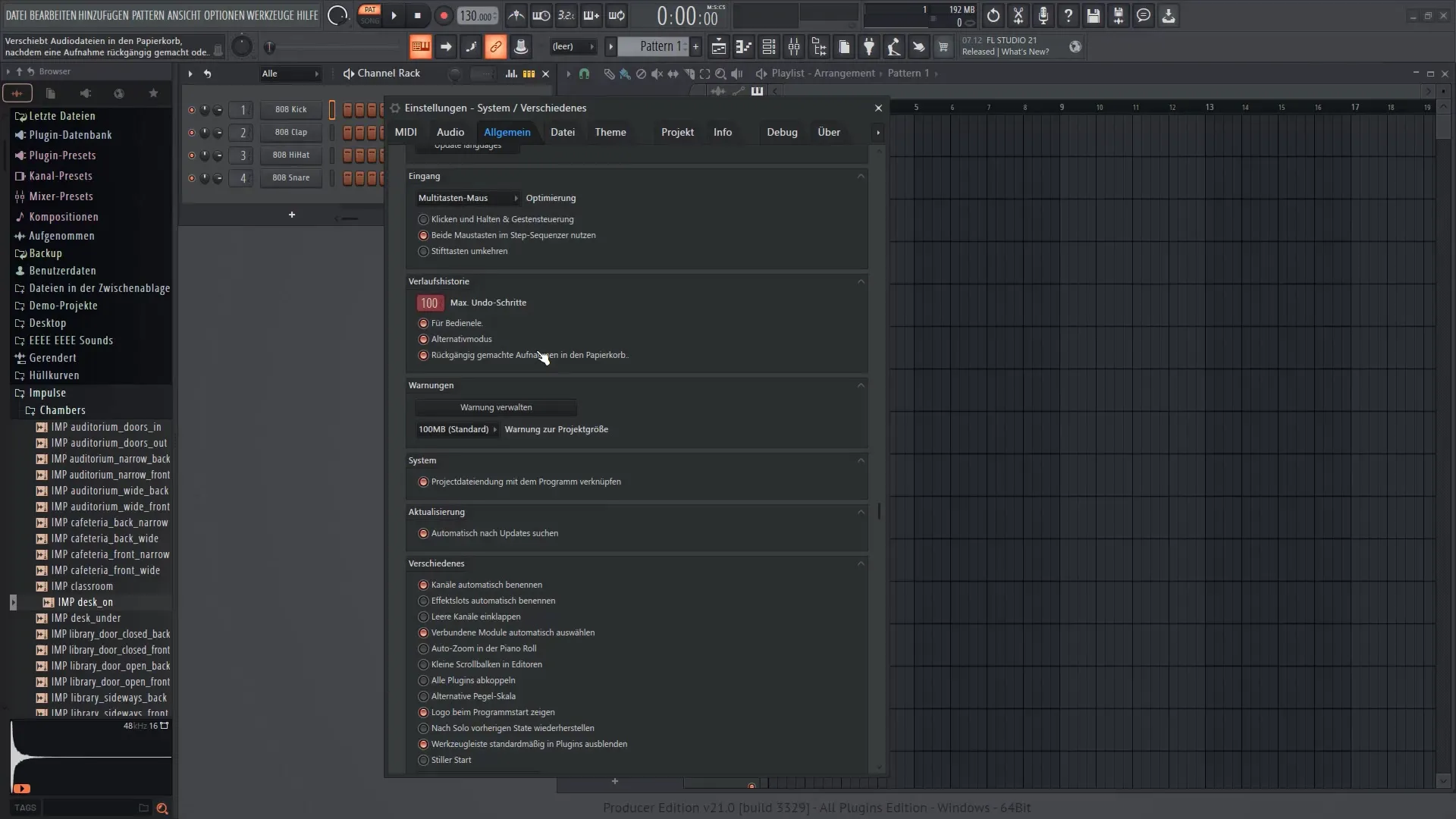
For at forbedre din spiloplevelse kan du bruge touch-controlleren. Denne viser dig aktivt de spillede toner i piano roll. Du kan også hurtigt skifte oktav for dit valgte instrument.

Til sidst vil jeg gerne understrege, hvor vigtige disse nye funktioner er. FL Studio 21 giver dig mange muligheder for at gøre din musikproduktion effektiv og kreativ. Brug værktøjerne til at udvikle dit lyddesign og lade dine musikalske ideer folde sig ud.
Resumé
I FL Studio 21 er der mange nyttige nyheder, der understøtter din arbejdsgang. Dette inkluderer forbedret lydbehandling, nem automatisering og nye funktioner til projektstyring. Bliv fortrolig med disse værktøjer for at udfolde din kreativitet bedre.
Ofte stillede spørgsmål
Hvordan åbner jeg mixeren i FL Studio 21?Tryk simpelthen på F9-tasten for at aktivere mixeren.
Er der en måde at slette flere spor på samme tid?Ja, marker de ønskede spor, højreklik og vælg "Slet". Der vises en bekræftelsesbesked.
Er det nu nemmere at administrere mine projekter?Ja, du har nu mulighed for at tilføje flere oplysninger til projekter og gemme filerne mere effektivt.
Hvordan fungerer den nye automatisering i FL Studio 21?Du kan kombinere og administrere automatikklip for at opnå en overordnet struktur.
Kan jeg nemt dele lydklip nu?Ja, ved simpelthen at højreklikke kan du dele lydklip og arbejde videre med nye klip.


